

By ジーナバロウ, Last updated: September 1, 2022
お客様が思っている場合 iTunesのバックアップパスワードは? なぜなら、それは単にお客様のバックアップをさらに保護するためです。 何年にもわたって、データセキュリティはデータ損失の増加するケースのために懸念の問題です。 潜在的な損失を回避する1つの方法は、iOSデバイス(iPhone、iPad、またはiPod)を定期的にバックアップすることです。
ヒント:
iTunesの助けを借りて、お客様のコンピュータにお客様のデバイスをバックアップすることができます。 お客様のコンピュータに保存されたバックアップはお客様のデータが他人に公開されないことを保証するでしょう。 「iTunesの暗号化バックアップ」機能を使用すると、特定のパスワードでバックアップを保護することができます。
iTunesで暗号化バックアップを見るバックアップに暗号化を追加する方法バックアップが暗号化されていることを確認する方法iTunes Backup Encryptionをオフにする方法iTunesのバックアップ用のデフォルトパスワードはありますか
「iTunesでバックアップを暗号化」機能は、iOSデバイスのバックアップを特定のiTunesバックアップパスワードでロックしてプログラムします。
バックアップの暗号化機能を使用すると、重要なデータに対するセキュリティが強化されるだけでなく、暗号化されていないバックアップではサポートできなかった以下のような詳細もカバーされます。
保護されたバックアップの最大の特長は、暗号化されたバックアップの復元が必要になると、「ロックを解除するためにパスワードを入力する」ように求められることです。 iTunesのバックアップパスワードは、iTunesのパスワードとは異なることに注意してください。
一般に、iTunesはバックアップに暗号化を自動的に追加しません。 暗号化機能を機能させるには、手動で有効にする必要があります。
iTunes以外にも、iCloudを使ってiOSデバイスをバックアップすることもできます。 この方法では、データはiCloud、Wi-Fi経由のワイヤレスバックアップ、および個別のパスワードを必要としない暗号化されたバックアップに保存されます。
パスワードを使用してバックアップを保護する場合は、コンピュータ上の最新のiTunesバージョンを使用してインストール手順をダウンロードして実行し、次の手順に従ってください。
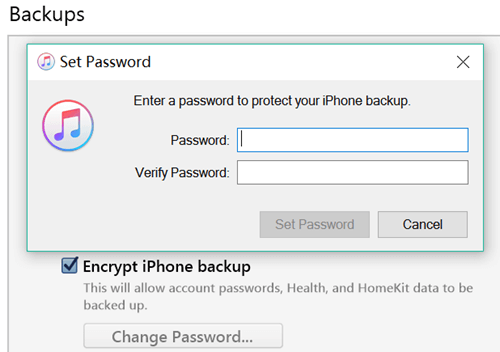
その後、iTunesがiPhoneのバックアップを開始します。 プロセスが完了するまで待って、デバイスが接続されたままであることを確認してください。
選択したパスワードで暗号化されたiTunesバックアップにアクセスしたり復元したりできないようにしてください。 お客様がお客様のiPhoneバックアップを暗号化するのに使用したパスワードを覚えておくべきであるので必要が生じたとき、お客様はお客様がいつもアクセスできるようになるでしょう。
バックアップに暗号化が追加されているかどうかわからない場合は、簡単に確認できます。 ただし、手順はWindows PCとMacの間で多少異なります。
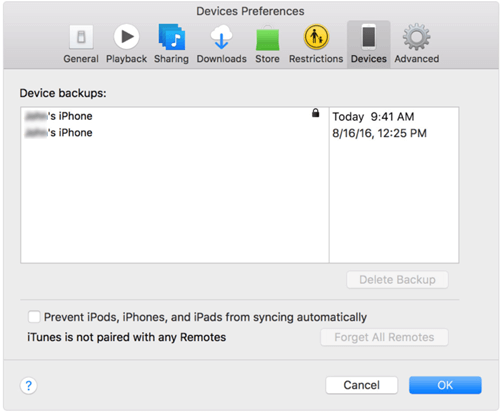
一部の人にとっては、暗号化機能を使用していません。 そのような場合は、暗号化機能を簡単に無効にすることができます。
単に「概要」に行き、「暗号化バックアップ」のチェックを外してください。 バックアップがロック解除されることができるようにパスワードをキー入力するように頼むウィンドウが開くでしょう。 パスワードを入力して「暗号化バックアップ」を無効にします。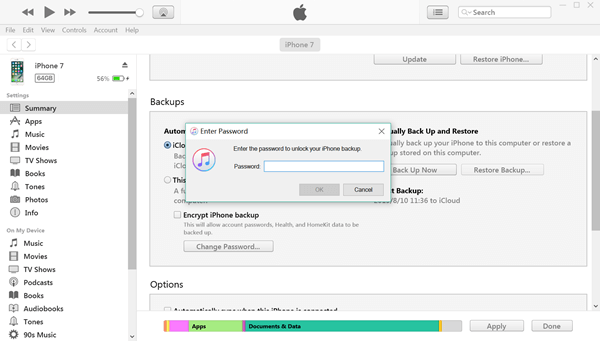
長期間使用していないためにバックアップパスワードを思い出せない場合は、バックアップオプションをオフにすることはできません。 それは単にiTunesがお客様のデバイスのどれもバックアップし暗号化することができないことを意味する。
幸いなことに、パスワードがなくてもバックアップの暗号化を無効にすることができます。 iOS 11でデバイスを実行している方は、設定>一般に進んでください。 リセット>すべての設定をリセットの順に選択します。 これによって個人情報が削除されることはなく、iTunesのバックアップパスワードとディスプレイの明るさの設定が消去されるだけです。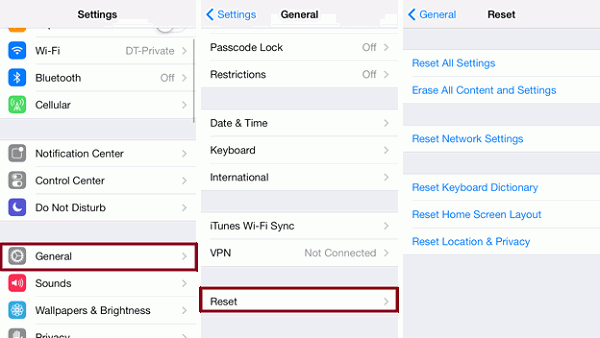
以前のパスワードが消去されたら、デバイスをiTunesとリンクし、新しいパスワードを使用して暗号化されたバックアップを作成できます。 新しいパスワードを入手したので、必要に応じて暗号化保護をオフにすることができます。
iOS 10または他の以前のバージョンで実行されるデバイスを持っている人に関しては、バックアップパスワードをリセットすることはできません。 そのような場合は、この方法を試すことができます。
iTunes Backupにはデフォルトのパスワードはありません。 ただし、何らかの問題が原因で、iTunesがコンピュータからパスワードを取得し、それを利用してバックアップを暗号化する可能性があります。
暗号化されたiTunesのバックアップのロックを解除するためにお客様が試みることができる一般的なパスワードのいくつかは次のとおりです。
バックアップを復元しようとしているときにiTunesがパスワードを要求する場合は、上記のパスワードを試してみることをお勧めします。
一般に、「iPhoneバックアップの暗号化」機能を利用したい場合は、iTunesのバックアップパスワードを書き留めておくことが重要です。 暗号化は、データの損失を防ぐための追加のセキュリティ対策として機能します。 パスワードを忘れた場合、暗号化されたiPhoneのバックアップを復元することはできません。
コメント
コメント
/
面白いDULL
/
SIMPLE難しい
ありがとうございました! ここにあなたの選択があります:
Excellent
評価: 5.0 / 5 (に基づく 3 評価数)